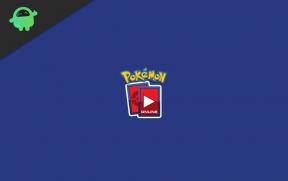Comment réparer l'envoi à vos appareils manquant ou ne fonctionnant pas sur votre Chrome?
Trucs Et Astuces Android / / August 05, 2021
Pour faciliter l'accessibilité, le navigateur Google Chrome est livré avec la fonctionnalité Envoyer à vos appareils. Cliquez avec le bouton droit sur un onglet de page Web actif. Envoyez ensuite la même page Web à d'autres appareils à partir desquels vous êtes connecté au navigateur Chrome. Cependant, les utilisateurs finissent parfois par signaler que la fonctionnalité ne fonctionne pas. Souvent, ils voient que la fonctionnalité est absente de Chrome. Sinon, si la fonctionnalité existe, ils ne peuvent pas l'utiliser. Donc, dans ce guide, nous vous dirons comment réparer Envoyer à vos appareils manquant ou ne fonctionne pas sur votre Chrome.
Table des matières
-
1 Comment réparer l'envoi vers vos appareils ne fonctionnant pas sur votre Chrome
- 1.1 connexion Internet
- 1.2 Dernière version de Google Chrome
- 1.3 Êtes-vous connecté à Chrome
- 1.4 Les onglets ouverts doivent être activés
- 1.5 Les notifications pour Chrome doivent être activées
Comment réparer l'envoi vers vos appareils ne fonctionnant pas sur votre Chrome
Voici les différentes méthodes que nous pouvons entreprendre pour vérifier ce qui ne va pas exactement avec la fonction Envoyer vers vos appareils.
connexion Internet
La première chose à faire est de vérifier si vos appareils exécutant le navigateur Chrome ont une connexion Internet stable. De nombreuses applications ne fonctionneraient pas si Internet n'est pas correctement disponible sur l'appareil. Vérifiez donc si votre connexion Internet ou Wi-Fi habituelle fonctionne parfaitement.
Vous pouvez également envisager de vous reconnecter à votre Internet et également de redémarrer votre appareil. Cela devrait vous aider au cas où il y aurait vraiment un problème lié à Internet ne vous permettant pas d'utiliser Google Chrome.
Dernière version de Google Chrome
Gardez à l'esprit que la fonction Envoyer à vos appareils fonctionnera sur Google Chrome version 77.0. Par conséquent, vous devez avoir cette version ou une version supérieure de Chrome installée sur votre PC ou vos appareils mobiles.
Voici comment vous pouvez vérifier la version de votre navigateur Chrome.
- Ouvrez le navigateur Chrome
- Cliquez sur le menu vertical à 3 points dans le coin supérieur droit.
- Faites défiler jusqu'à Aidez-moi > développer

- Cliquer sur À propos de Google Chrome

Vous pouvez voir sur mon PC le Chrome utilise le numéro de version 79.0.394.
De la même manière, vous pouvez également vérifier la version de votre Chrome sur votre smartphone.
- Ouvert Chrome > Cliquez sur le bouton de menu à 3 points dans le coin supérieur droit
- Faites défiler jusqu'à Réglages, appuyez dessus
- Maintenant, appuyez sur À propos de Chrome(le mien est v79.0 d'où la prise en charge de l'envoi vers vos appareils)

Êtes-vous connecté à Chrome
Il est impératif que vous restiez connecté à Chrome à la fois à partir de votre PC / ordinateur portable et des autres appareils mobiles dont vous disposez. Ce n'est que lorsque vous serez connecté avec succès que vous pourrez utiliser Envoyer vers vos appareils. En outre, il doit s'agir du même compte que celui que vous utilisez pour vous connecter à Chrome depuis votre PC et votre mobile.
Sur PC,

Sur le smartphone,

Les onglets ouverts doivent être activés
Si vous souhaitez corriger la fonctionnalité Envoyer vers vos appareils, vous vérifiez si les onglets ouverts dans la synchronisation sont activés ou non. Ce n'est que lorsque vous avez autorisé les onglets à s'ouvrir sur des plates-formes telles qu'un PC, un mobile, alors seule la fonction Envoyer vers votre appareil fonctionnera. Vous devez activer la synchronisation, puis automatiquement tous les appareils se synchroniseront. Cependant, vous devez garder à l'esprit de vous connecter à tous les appareils connectés.
Sur PC,
- Aller à Navigateur Chrome > Menu à 3 points
- Dans le menu déroulant, cliquez sur Réglages
- Cliquez maintenant sur Synchronisation et services Google> en dessous, cliquez Gérer la synchronisation

- Maintenant, vous verrez une liste de bascules.
- Sois sûr que Tout synchroniser est actif (bascule active de couleur bleue)

Sous Android
- Cliquer sur Réglages dans le navigateur Chrome
- Maintenant, appuyez sur Synchronisation et services Google> en dessous, appuyez sur Gérer la synchronisation
- Maintenant, vous verrez une liste de cases à cocher.
- Veiller à ce que Tout synchroniser est autorisé.

Les notifications pour Chrome doivent être activées
Vérifiez que vous avez activé les notifications sur vos appareils à partir desquels vous êtes connecté à Chrome. Voici comment vous assurer que les notifications sont activées sur votre ordinateur et vos téléphones portables.

Donc, si la fonction Envoyer à vos appareils ne fonctionnait pas pour vous et que vous vouliez y remédier, voici les quelques méthodes que vous pouvez essayer sur votre PC et vos appareils mobiles. Nous espérons que ce guide vous a été utile.
Tu pourrais aussi aimer,
- Pourquoi Supprimer les messages WhatsApp pour tout le monde ne fonctionne pas? Comment le résoudre.?
- Télécharger des fonds d'écran Samsung Galaxy W20 5G Stock
Swayam est un blogueur technique professionnel titulaire d'une maîtrise en applications informatiques et possède également une expérience du développement Android. Il est un fervent admirateur de Stock Android OS. Outre les blogs technologiques, il adore jouer, voyager et jouer / enseigner la guitare.